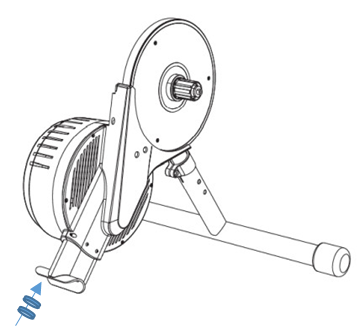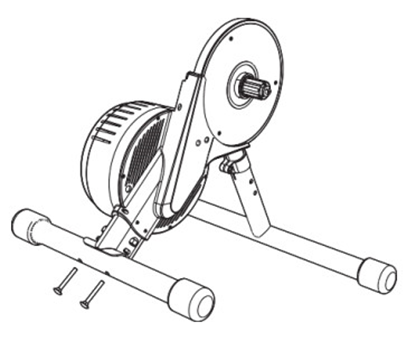-
NOZA One 產品簡介NOZA One 是阻力式騎行台,提供最大800W的『固定阻力』自我鍛鍊,使用者架上9-11速的自行車, 藉由變換自行車齒輪比控制所需鍛鍊的阻力可以連接第三方實境騎行軟體,例如Zwift、Rouvy等軟體。
-
Q:自行車相容性Xplova NOZA One 相容大部分的自行車風格與類型,不過可能無法用於數種單速車、場地車、斜躺車,以及一些貫通軸車型。
- 輪轂類型:130 / 135 公釐快拆式,12x142 / 12x148 公釐貫通軸。
- 後輪尺寸:
公路車:650c,700c
登山車:24 吋,26 吋
- 驅動系統 (飛輪需另外購買):8/9/10/11 速 SRAM/Shimano
-
Q:裝置相容性Windows / Mac
Xplova NOZA One 可透過 Bluetooth 及/或 ANT+ 連線功能支援多種 Windows 和 Mac 應用程式。
第三方應用程式
Xplova NOZA One可識別 ANT+ FE-C 與 Bluetooth 通訊協定,因此相容多種第三方應用程式,包括 Rouvy、Zwift、TrainerRoad、PREPRO、Bkool、Onelap、以及 Road Grand Tours 等。
-
Q:產品保養Xplova NOZA One 有灰塵或污垢累積時僅需最低程度的清潔與維護。若需要進行清潔,請清除碎屑並使用柔軟的濕布擦拭表面,避免將水分滴入 Xplova NOZA One 本體的任何零件之中。也請避免使用強力的清潔劑,這可能會損壞或降低 Xplova NOZA One 的使用壽命。
-
Q:飛輪相容尺寸如果您是安裝9速或10速的飛輪:
安裝9或10速的飛輪前,需先將1.8mm的棘輪座墊片套入棘輪座中, 然後依上述方式將飛輪鎖緊在NOZA One 的棘輪座上。
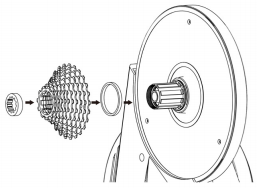
如果您是安裝11速的飛輪:
手動將飛輪裝上棘輪座,並以飛輪外蓋將飛輪固定在棘輪座上。 使用飛輪拆卸套筒將飛輪鎖緊在NOZA One 的棘輪座上(工具不包括在內)。
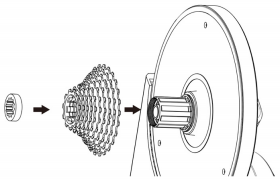
-
Q: NOZA One 和NOZA S 有何不同?NOZA ONE 入門基礎訓練台, 飛輪5.3kg, 同樣有穩定路感並且有全包覆安全設計, +-3%功率精準度, 800W 固定抗阻,一樣可以利用多種第三方軟體進行訓練。
-
Q: 請問NOZA One 有無支援ERG MODE?基於固定阻力原因, NOZA One 並無支援 ERG MODE。
-
Q: Xplova Workout Plus 路線模擬的路線如何取得?步驟如下
1. 至 Xplova 的官網 https://www.xplova.com/tw/ 註冊帳號。
2. 登入Xplova 帳號後, 尋找喜歡的路線, 點擊收藏即可將路線收藏。
3. 約1分鐘即可將Xplova 官網上收藏的路線同步到Xplova Workout Plus App的路線模擬內。
-
Q: NOZA One 到哪裡購買?
-
Q: 請問 NOZA One 可以裝十速飛輪嗎?可以,若有購買NOZA One,安裝9或10速的飛輪前,需先將內附的1.8mm的棘輪座墊片套入棘輪座中, 內附的紙本說明書中有安裝圖示
-
Q: 我用手機藍芽搜尋不到訓練台裝置NOZA One 需由APP端進行配對,不要從手機設定的藍牙連線進行配對。
若您是使用Workout Plus APP,操作方式如下(其它第三方APP軟體操作同下):
1. 請您先到手機設定的藍牙裡,解除NOZA One 的藍牙連線
2. 請確認手機的GPS及藍牙皆已開啟
3. 確認Noza 指示燈是否已進入配對模式(藍燈閃爍)
4. 開啟手機的workout APP→Menu→設定→裝置設定
5. 點擊訓練台右邊的Search icon(雙向箭頭)→將顯示可用的NOZA One 列表(例如NOZA-N/S XXXXX)→點擊可用NOZA One 完成配對過程。
6. 連線成功後先幫NOZA One更新最新版本, 更新過程手機勿斷線勿騎乘NOZA One
-
Q: 請問訓練台,有無支援軟體 Rouvy AR?Rouvy Bluetooth 連接 windows PC/NB版(Rouvy Workouts),手機/平板App, Apple TV 目前已能支援NOZA One,請顧客們安心使用
-
Q: 為何我的轉接頭和棘輪座螺帽為何只有兩個?NOZA One只有三個轉接頭, 轉接頭A已經座上,包裝另附碟煞桶軸CD套件
-
Q: 棘輪座鎖緊環如何鎖緊?鎖緊環必須手動預鎖至3牙左右後,再使用鎖緊扳手施加扭力將其鎖緊
請看影片指引:
-
Q: 棘輪座如何組裝?1. 棘輪座裝入大皮帶輪內時,需用細小的物體將棘爪輕輕按下,且同時逆時針旋轉棘輪座,如視頻操作,即可輕鬆將其裝入
2. 鎖緊端帽後要轉動棘輪座,順時針轉動時為驅動,手感轉不動,逆時針轉動時,可輕鬆轉動,且軸向拉動棘輪座時無任何間隙
請看影片指引:
-
Q: 如何更換轉接頭 C 桶軸用棘輪座螺帽?更換轉接頭 C 桶軸用棘輪座螺帽時,拆下原有螺帽後,不需要拉動棘輪座,直接更換轉接頭 C 桶軸用棘輪座螺帽即可
請看影片指引:
-
Q: NOZA One 騎行時有無需要注意的事項?1. 確認功率計是否校準過
2. 是否有協力廠商的功率計作為對比源,來確認所用功率計精度準確
3. 騎行台是否按照正確的安裝方式 安裝使用
4. 騎行台是否已經進行消旋校準
5. 功率對比前,請先熱機(使用騎行台10min)後進行對比
6. 功率對比請按照30min平均功率的資料作為對比依據
-
Q: NOZA One 如何連接NOZA One 不需要插電,只要裝2顆4號電池,
不使用時會自動休眠的省電設計,配對連接時需踩踏一圈,喚醒NOZA One 指示燈會亮,提供騎行軟體以藍牙及ANT+訊號搜尋配對連接
-
Q: NOZA One 如何裝電池使用2顆4號碳鋅電池 (AAA)
如何安裝如示範影片- How to install NOZA One battery
-
Q: NOZA One 電池可以使用多久2顆4號碳鋅電池(AAA),約可使用360HRS
-
Q: Zwift 如何連接NOZA One設備搜尋點選Power選項搜尋NOZA One連接即可
如示範影片- How to connect with Zwift
-
Q: Rouvy 如何連接NOZA One設備搜尋點選Power選項搜尋NOZA One設備連接即可
如示範影片- How to connect with Rouvy
-
Q: 為何上坡沒有感受到阻力增加?NOZA One跟智慧騎行台不一樣,無法自動模擬坡度阻力增加,阻力模擬最多到3%。需要手動切換自行車檔位來模擬坡度阻力增加。
-
Q: NOZA One 可以參加線上賽事嗎?因每家軟體規範不同,請參考賽事主辦單位的規範。
-
Q: NOZA One 沒有裝電池時是否也是可以騎行的訓練台?可以騎, 會有阻力,但沒有功率與速度數據。
-
Q: NOZA One 支援哪些通訊協定?NOZA One支援標準FE-C協議,可通過藍牙或ANT+連接訓練軟體。
-
Q: NOZA One 是否能測量踏頻或心率?NOZA One僅測量和傳輸速度和功率數據,如需要心率和踏頻數據,我們建議使用心率傳感器跟踏頻傳感器。
-
Q: 為何我的NOZA One 在 app設定裡已收尋到裝置也配對成功但按下自由騎乘時卻顯示尚未連接任何Noza?Noza one 有自動休眠的省電設計,如果一陣子未使用會自動進入休眠,這時須踩踏一圈喚醒NOZA One 確認指示燈閃亮便可以再次與NOZA One連線。
-
Q: 為何我的NOZA One在安裝完畢後有點傾斜?有少部分的NOZA One 由於底管焊接公差,訓練台可能會略微傾斜。 在這種情況下,請您聯繫客服,索取墊圈進行調整。 相關操作請參考下面影片:
將墊圈放置在主體和後底管之間,以補償因焊接公差或地板不平造成的間隙。
將後底管螺栓穿過後底管上的孔並將其牢固地固定在訓練台主體上。 然後用後底扳手擰緊後底管螺母,然後安裝裝飾螺栓蓋。